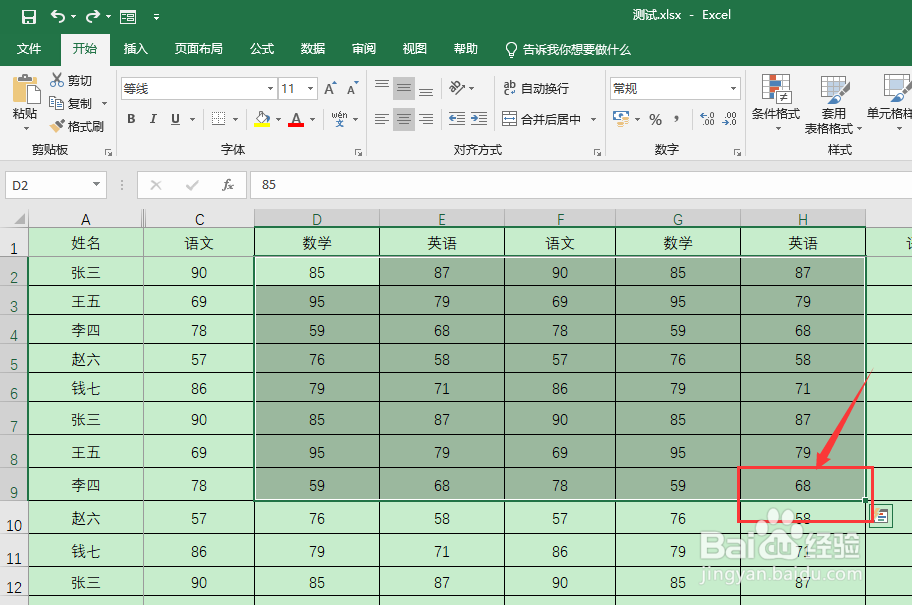excel表格上,需要选择数据区域进行设置,可能是中间的某一个连续区域,可能是部分行或列数据等,那么要如何快速选中需要的数据呢?

工具/原料
电脑:win10系统
Excel:2019版
一、选择所有行/列数据
1、电脑中,打开excel表格,先选中第一行数据
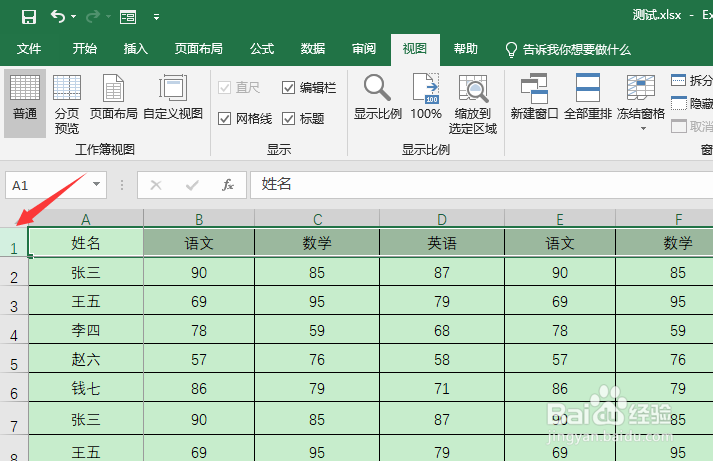
2、按键盘的“ctrl+shift+向下的箭头键”
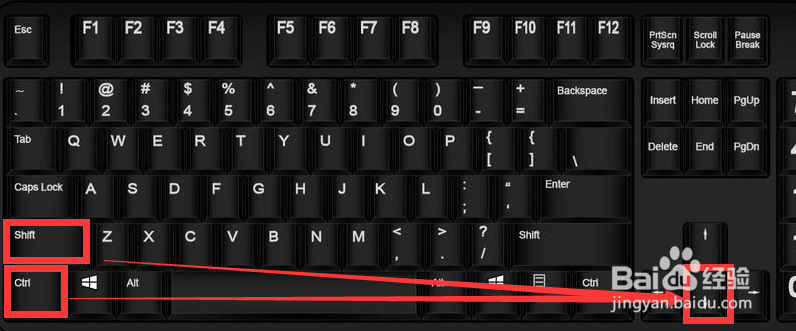
3、就可以选中所有数据行了
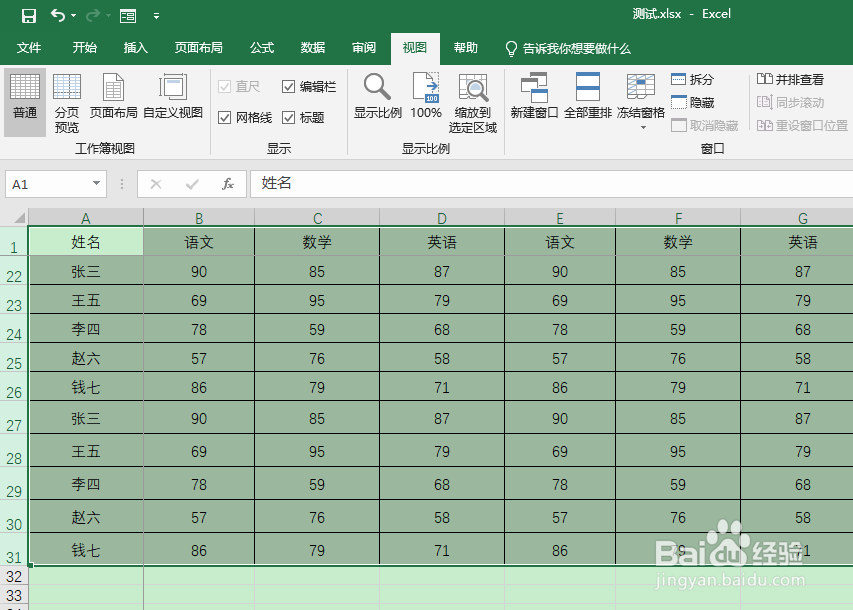
4、选择所有数据列也是一样的先选中第一列数据
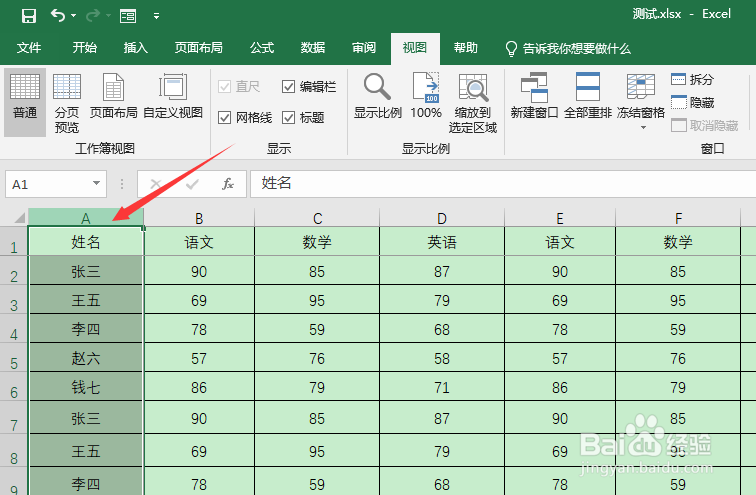
5、按键盘的“ctrl+shift+向右的箭头键”就可以选择所有数据列了
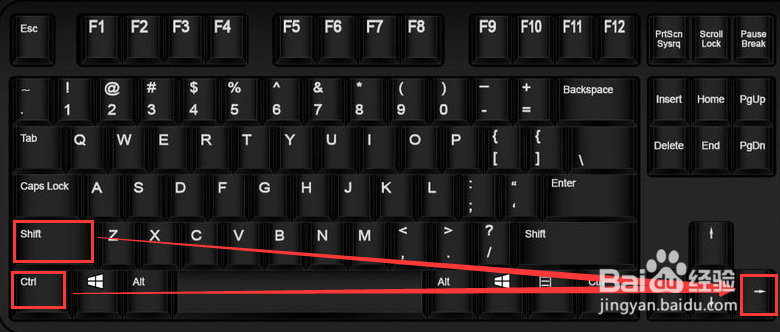
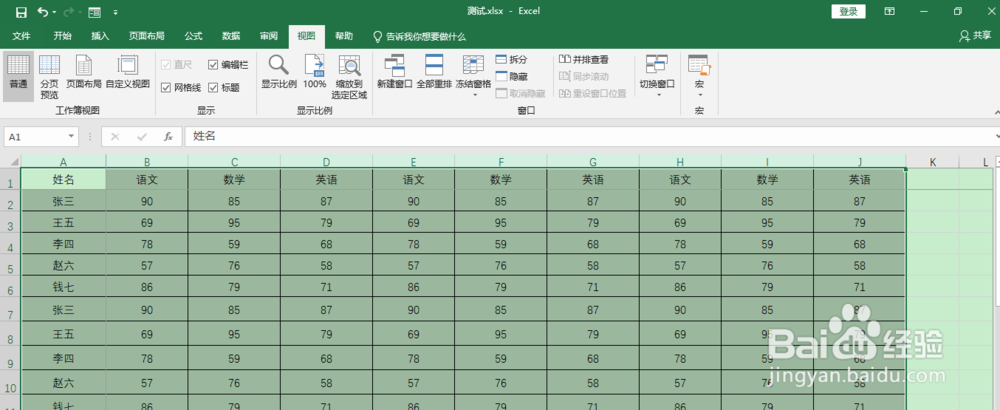
二、选择需要的数据行/列
1、先选中需要选择的数据行的起始行
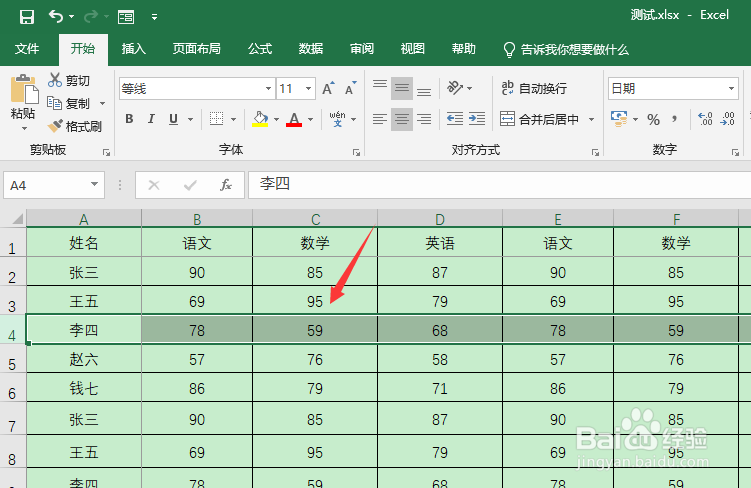
2、按住shift键的情况下,通过右侧的滚动条向下移动表格至需要选择数据的最后一行,然后点击下这一行,就可以选中点击的起始行至最后一行的所有数据行,选择完成后,放开shift键
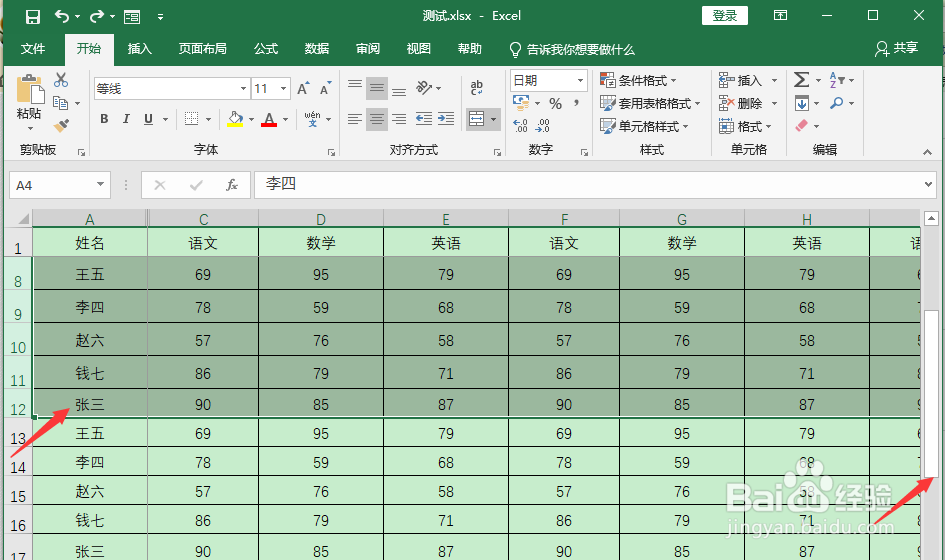
3、选择某一区域的数据列也是一样的先选中需要选择的数据列的起始列,按住shift键的情况下,通过底部的滚动条向右移动表格至需要选择数据的最后一列,然后点击下这一列,就可以选中点击的起始列至最后一列的所有数据列了,选择完成后,放开shift键
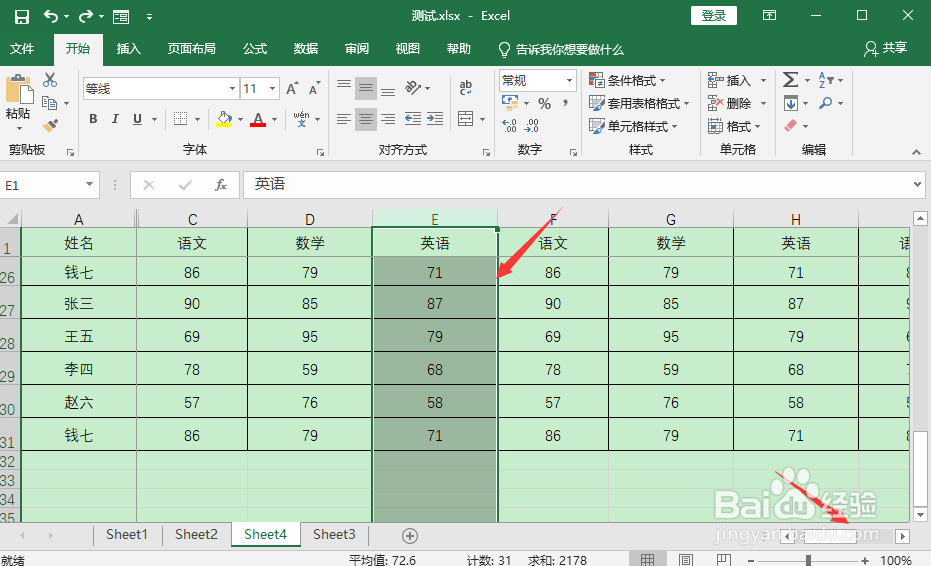
三、选择中间的某一个区域范围
1、先选中需要选择的区域范围的起始单元格
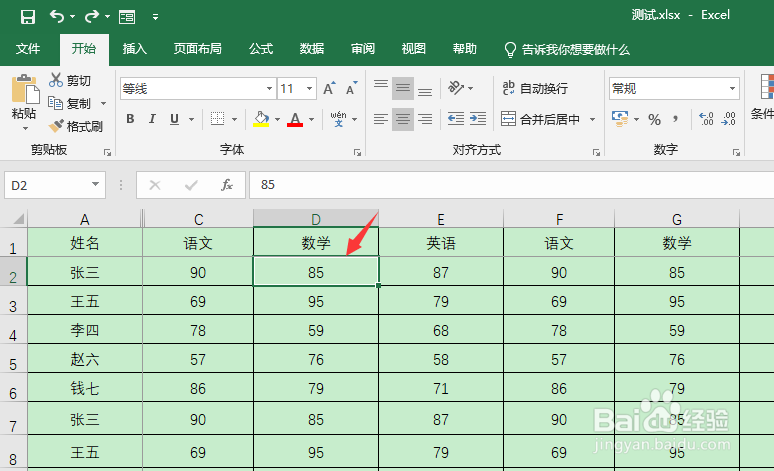
2、按住shift键,去点击需要选择区域范围的最后一个单元格,就可以选择这一整块区域了当然,如果选择范围不大的话,直接鼠标移动选择既可以